如何修改房间宽带密码?
在当今数字化时代,宽带连接已成为我们日常生活和工作中不可或缺的一部分,为了确保网络的安全性和私密性,定期修改房间宽带密码是非常重要的,对于许多用户来说,修改宽带密码可能是一个令人困惑的过程,本文将为您提供详细的步骤和指导,帮助您轻松修改房间宽带密码。
了解当前宽带设置
在开始修改密码之前,首先需要了解当前的宽带设置,这包括知道您的宽带服务提供商(ISP)、路由器型号以及当前的登录凭据等,这些信息通常可以在路由器背面的标签上找到,或者通过ISP提供的客户支持获取。
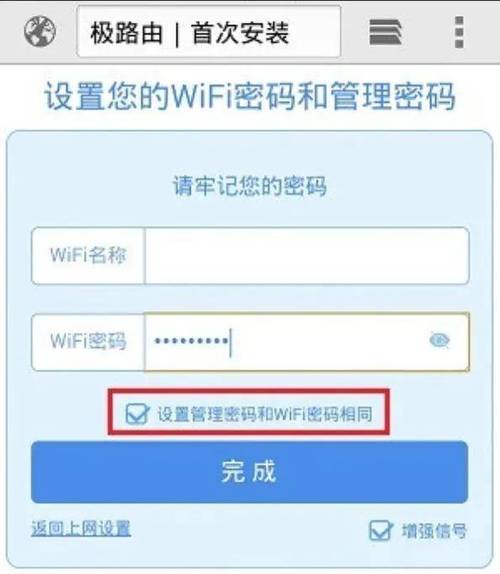
登录路由器管理界面
1、连接到路由器:确保您的设备(如电脑或手机)已连接到路由器的网络。
2、打开浏览器:在设备的浏览器中输入路由器的IP地址(通常是192.168.0.1或192.168.1.1),然后按回车键。
3、输入登录凭据:在弹出的登录窗口中,输入您的用户名和密码,如果您从未更改过这些凭据,它们可能是默认的“admin”/“admin”。
导航到无线设置
一旦登录到路由器的管理界面,您需要找到无线设置或Wi-Fi设置部分,这通常位于界面的左侧菜单中,可能标记为“Wireless”、“Wi-Fi”或“Wireless Settings”。
修改Wi-Fi密码
1、找到密码字段:在无线设置页面中,找到标有“Password”、“Passphrase”或“Pre-Shared Key”的字段。
2、输入新密码:删除旧密码,并输入您想要设置的新密码,确保新密码足够复杂,以增加安全性,一个好的密码应该包含字母(大小写)、数字和特殊字符的组合,并且长度至少为8个字符。
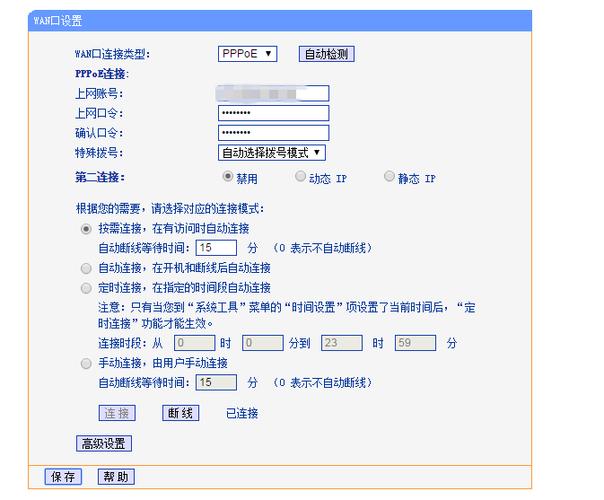
3、保存更改:输入新密码后,点击“Save”或“Apply”按钮以保存更改。
重启路由器
修改密码后,建议重启路由器以确保更改生效,这可以通过在路由器管理界面中找到“Reboot”或“Restart”选项来完成,或者简单地拔掉路由器的电源线,等待几秒钟后再重新插入。
测试新密码
使用您的设备尝试连接到更新后的Wi-Fi网络,并输入新设置的密码,如果一切正常,您应该能够成功连接到网络。
记录新密码
为了避免将来忘记密码,建议您将新密码记录在一个安全的地方,如密码管理器或纸质备忘录上。
通知其他用户
如果您的家庭或办公室中有多个用户共享同一个Wi-Fi网络,请务必通知他们密码已更改,并提供新密码。
定期更换密码
为了保持网络安全,建议定期更换Wi-Fi密码,比如每隔几个月更换一次。
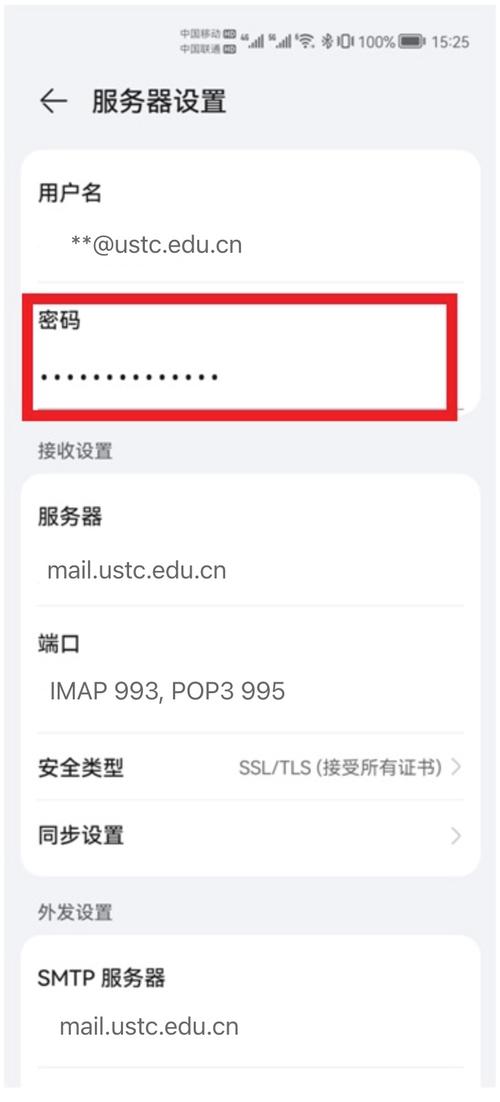
通过遵循上述步骤,您可以轻松地修改房间宽带密码,从而保护您的网络安全,强密码是保护您网络的第一道防线。
相关问答FAQs
Q1: 如果我忘记了路由器的登录凭据怎么办?
A1: 如果您忘记了路由器的登录凭据,可以尝试以下方法找回或重置:
检查路由器背面的标签,看是否有默认的登录凭据。
查阅路由器的用户手册或在线支持文档。
访问ISP的官方网站,看是否提供了找回或重置登录凭据的指南。
如果以上方法都不可行,您可能需要将路由器恢复到出厂设置,这通常涉及按住路由器上的重置按钮几秒钟,但请注意,这将删除所有自定义设置,包括Wi-Fi名称和密码。
Q2: 我应该如何选择一个强密码?
A2: 选择一个强密码是保护您网络安全的关键,以下是一些创建强密码的建议:
长度:密码应至少包含8个字符,最好更长。
复杂性:使用大小写字母、数字和特殊字符的组合。
避免常见词汇:不要使用容易猜到的单词或短语,如“password”或“123456”。
独特性:为每个账户或设备使用不同的密码,以防止一个密码被破解后影响到其他账户。
记忆法:可以使用句子中每个单词的首字母来创建一个容易记忆的密码,“I love learning new technologies”(我爱学习新技术)可以变成“IlLnT”,您可以在这个基础上添加数字和特殊字符来增加复杂性。
到此,以上就是小编对于如何修改房间宽带密码?的问题就介绍到这了,希望介绍的几点解答对大家有用,有任何问题和不懂的,欢迎各位朋友在评论区讨论,给我留言。










